|
超ホーダイのまとめ[メリット/デメリット/Tipsとか] 登録日:2014年06月13日 |
||||||||||||||||||||||||||||||||||||||||||||||||||||||||||
|
★トップページ 該当件数が多いので周辺を含めて31件分のみ表示しています↓ ●iiyama PC 11P1200-C-FEM ●レノボ ThinkPad 10 ●HP EliteBook 820 G1/CTを実機レビューしてみて気がついたこと ●「無料ウィンドウズ」と期待される、Windows 8.1 with Bingとは何か?~各社の対応状況まとめ ●VAIO Fit 15E(Haswell Refresh版) ●VAIO Pro 13(Haswell Refresh版) ●VAIO Pro 11(Haswell Refresh版) ●MCJ NEXTGEAR-NOTE i421シリーズ ●HP EliteBook 820 G1/CT ●パナソニック ToughPad(タフパッド) 4K UT-MB5 ●レノボ Y50 ●NEC LaVie Tab W ●EPSON Direct Endeavor NY40S,NY40S-B ●東芝 dynabook P75 ●東芝 dynabook R73 →超ホーダイのまとめ ●デル Inspiron 11 3000シリーズ 2in1 ●EPSON Direct Endeavor NY2400S ●Galaxy Note 3 Neoをレビューしてみて気がついたこと ●Microsoft Surface Pro 3 ●富士通 LIFEBOOK Floral Kiss CH75/R ●HP Pavilion 11-n000 x360 ●HP Pavilion 10-f000 ●東芝 dynabook KIRA L93 ●TEKWIND(テックウィンド) T11B ●ドスパラ Diginnos Tablet DG-D10IW ●MCJ NEXTGEAR-NOTE i790シリーズ ●XPERIA Z Ultraをレビューしてみて気がついたこと ●デル Precision M2800 ●XPERIA Z Ultraが予想外に良い出来なので、「XPERIAシリーズとは何か」というかなり漠然とした話をしてみたい ●MCJ LuvBook L(L470シリーズ) |
今回、ソースネクトの新サービス、超ホーダイに申し込んでみたのですが、その際思ったことをまとめておきます。 ■■■■■■【目次】■■■■■■ 【超ホーダイはお得か?】 【飽くまでレンタルサービスである】 【超ホーダイのソフトは何台で使える?~ライセンス管理の仕方~】 【超ホーダイの個人的にオススメなソフト】 【ソフトをインストールする際にネット環境は必須】 【申込み手順について】 【ソフトが既にインストールされている場合は?】 【超ホーダイはお得か?】 一言で言えば、めちゃめちゃお得でしょう。1年契約であれば、4,980円(税抜き)で、120本のソフト(今後追加の可能性もあり?)が使えるのですから。ちなみに、現在の利用可能ソフトの一覧はこちら→ 例えばの話、この値段で提供できるのであれば、新品のPCに勝手に付いてくる大量のプリインストールソフトの替わりに、超ホーダイの利用券を付けるメーカーが続出しても不思議ではないぐらいのコストパフォーマンスだと思います。半分広告目的のトライアルソフトを山ほど押し付けられるよりもよほどありがたいです。 【飽くまでレンタルサービスである】 ただし勘違いしやすのは、ソフトを買い取るのではなく、1年もしくは3年の使用権を得ただけです。なので、期限が来たら更新しないと使えなくなります。逆に言えば、そういう制限があるからこそ、超ホーダイはここまで安くできるという言い方もできるのではないかと。 【超ホーダイのソフトは何台で使える?~ライセンス管理の仕方~】2014/07/30 もしかしたら、超ホーダイの一番気をつけなければいけない部分かも知れません。超ホーダイでダウンロードするソフトは、基本は1台のPCのみで使用可能です。(一部例外はありますが→同じソフトを複数のパソコンにインストールできる?) …しかも、ライセンス管理はきっちり行われますので、お気をつけください。パッケージ販売(オフライン販売)されているソフトですと、その辺は「紳士協定」だったりする場合も多いわけですが、ダウンロード販売の超ホーダイの場合、常にライセンスマネージャがチェックしますから、2台目にインストールしようとするとライセンスエラーになりインストールできません。 このようなエラーになる 現在のライセンス状態は管理画面でこのように確認できる。「未」が利用できるライセンス数、「済」が使用済みのライセンス数です。 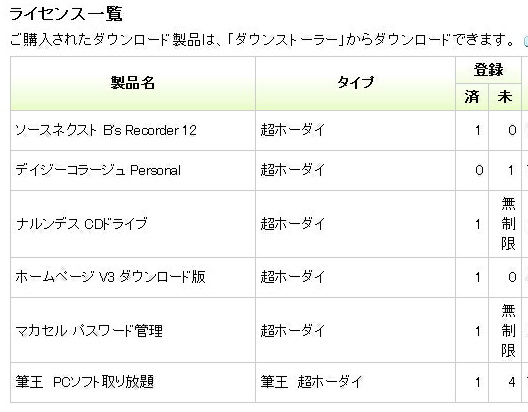 この画面でライセンス情報を削除してからインストールする必要があります。(同じPCをリカバリーしてソフトを再インストールする場合も、一旦ライセンス情報を削除する必要があります) 【超ホーダイの個人的にオススメなソフト】 …を勝手にリストしておきます。(オススメ順)
【その他使ってみたソフトのメモ】2014/06/15 飽くまでメモ。特別自分は使いたいと思うソフトではなかったのですが、どういうソフトなのかを判断するための参考になれば。
【ソフトをインストールする際にネット環境は必須】 …です。ネット環境がないとダウンロードが出来ませんし、認証も出来ないので、ソフトをインストールすることが出来ません。 また、ダウロードとインストールは必ず一緒に行うようになっているので、ダウンローだけを先にやっておいて、後からインストールといった事は出来ませんのでご注意を。(ファイルは一旦、ローカルにダウンロードされるので、そのファイルをとっておいて、後からインストールするという事は不可能ではないと思われますが) このような仕組みになっているので、超字幕のようなギガクラスのデータをダウンロードしなければいけないソフトの場合、外出先でモバイルルーター経由でのダウンロード/インストールするのは非現実的かもしれませんね。←容量制限に引っかかってしまったり、パケット代が非常に高く付いたりするため。 ちなみに、一度インストールしてしまえば、ネットに繋がっていなくても使えました(全てのソフトがそうなのかはどうか分かりませんし、ずっとオフラインのままでも許されるのかどうかは知りませんが)。 【申込み手順について】 自分が超ホーダイに申し込んだ時の手順を動画にまとめましたので参考まで↓ 【ソフトが既にインストールされている場合は?】 既存のソースネクストユーザーが心配なのは、既に購入済みのソフトとバッティングした場合どうなるのかという話ですよね。結論から言うと、何らかの不具合が出る可能性があるそうです→今利用しているソフトはどうすればいい? まあ、もちろん、そんな事をする意味は無いのではありますが、間違ってやってしまいかねないのでご注意を。 ちなみに、これは同じ端末に二重に同じソフトをインストールした場合の話です。そうではなく、別々の端末にそれぞれをインストールする分には何の問題もないはずですし、管理画面上でもちゃんと区別できるようになっています。 管理画面上では、超ホーダイと非超ホーダイはこんな風に区別されます。音符がついたソフトが超ホーダイです。 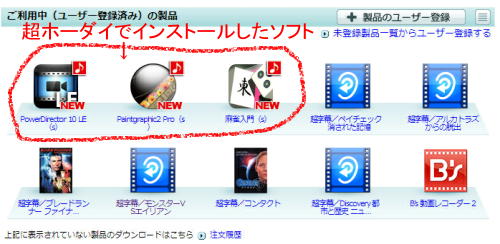 |
|||||||||||||||||||||||||||||||||||||||||||||||||||||||||